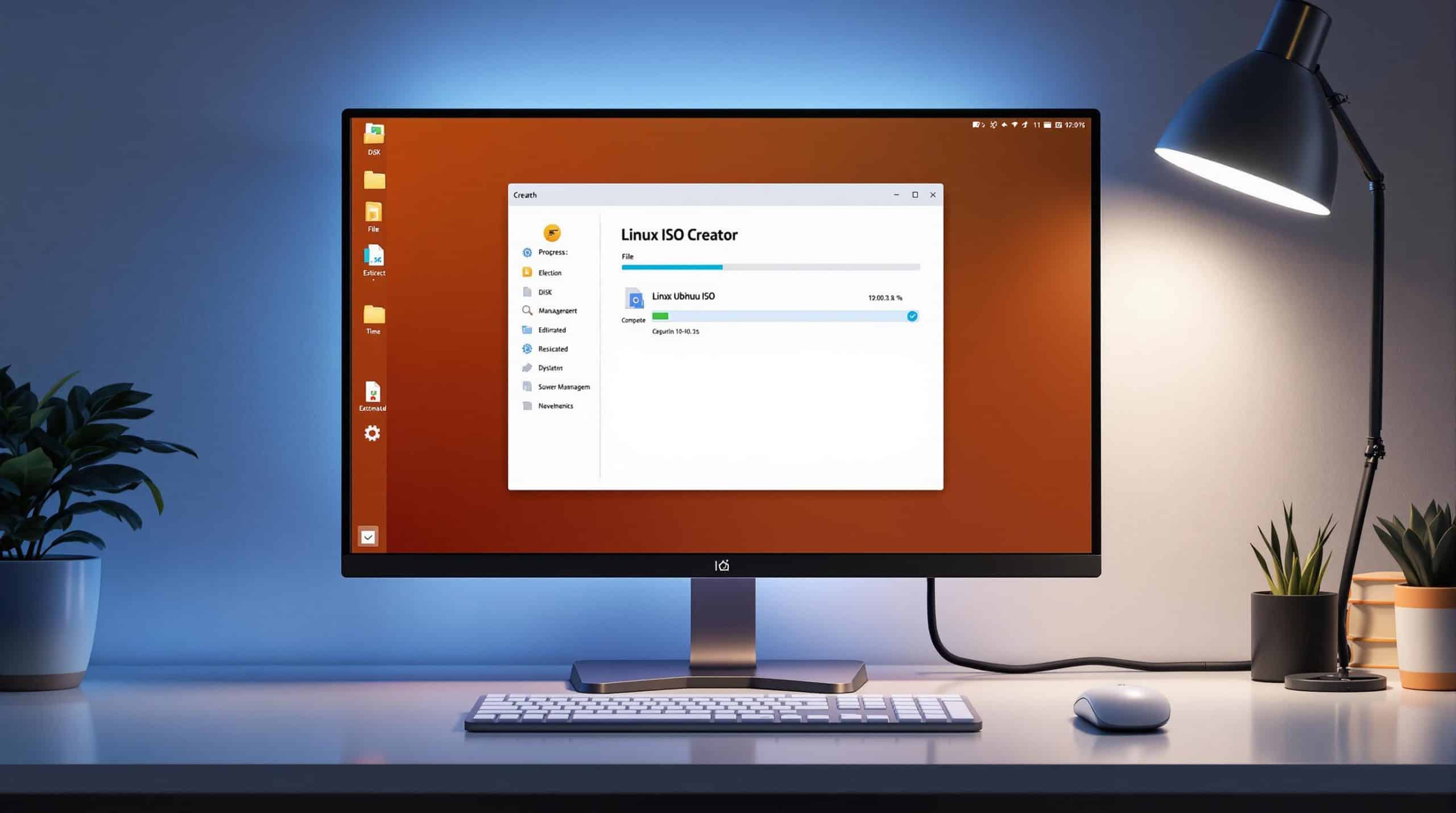Linux Ubuntu propose plusieurs manières de générer des fichiers ISO pour sauvegarder ou distribuer votre système. Ce guide pratique vous explique comment créer et utiliser ces images sans effort, même pour les néophytes venus d’autres environnements.
Découvrez des méthodes en ligne de commande et graphiques. Nous analyserons des outils comme dd, mkisofs et des interfaces telles que Brasero, en comparant leurs avantages. Nos exemples concrets, inspirés de pratiques en 2025, vous aideront à adopter la méthode idéale.
A retenir :
- Qu’est-ce qu’une image ISO et à quoi elle sert dans Ubuntu.
- Création via la console avec dd et mkisofs.
- Outils graphiques utilisant des interfaces simples.
- Procédures de montage et gravure pour exploiter pleinement l’image.
Principes fondamentaux des images ISO sous Ubuntu
Les images ISO recouvrent une copie exacte d’un système de fichiers conforme à la norme ISO 9660. Elles facilitent la sauvegarde, le stockage de gros volumes et la distribution de disques d’installation.
Cette technique s’impose dans le monde du logiciel, avec des applications dans des domaines variés, du support d’installation sur DVD aux clés USB amorçables.
Définition d’une image ISO
Un fichier ISO reproduit fidèlement le contenu d’un disque optique. Vous retrouverez des extensions comme .iso ou .img, chacune adaptée aux supports spécifiques.
- Format compact pour sauvegarde
- Utilisable pour des copies optiques
- Compatibilité avec divers outils logiciels
- Conforme à la norme ISO 9660
Types de fichiers ISO et leurs utilisations
Une image ISO peut être transformée, gravée ou montée pour accès. Des formats alternatifs comme .cue et .bin existent pour décrire précisément les données.
- Fichiers d’installation pour OS
- Packager des logiciels
- Stocker des contenus multimédias
- Clé USB amorçable
| Extension | Description | Utilisation |
|---|---|---|
| .iso | Image disque standard | Distribution système, sauvegarde |
| .img | Fichier image similaire | Préparation pour Raspberry Pi |
| .cue/.bin | Description des données | Gravure et montage |
Création d’une image ISO via la console sous Ubuntu
La console offre une flexibilité inégalée pour générer une image ISO. Vous utiliserez des commandes éprouvées comme dd et mkisofs pour créer une sauvegarde de votre système.
Cet environnement de ligne de commande se prête aux utilisateurs avancés cherchant à optimiser l’utilisation des ressources. Chaque commande s’exécute rapidement en fonction du support choisi.
Utilisation de dd pour générer une image ISO
Le programme dd réalise une copie binaire d’un répertoire ou périphérique. Une syntaxe classique permet de transférer les données vers une image stockée localement.
- Commande simple et rapide
- Compatible avec de nombreux supports
- Soutenu nativement par Ubuntu
- Idéal pour les copies directes
Avantages de la commande mkisofs
L’outil mkisofs convertit un répertoire en image ISO facilement. Son utilisation réduit le temps de création et groupe automatiquement les fichiers requis.
| Outil | Commande de base | Application |
|---|---|---|
| dd | dd if=/source of=/destination.iso | Copie binaire simple |
| mkisofs | mkisofs -o image.iso /chemin/du/dossier | Création d’image d’un dossier |
Outils graphiques pour créer des images ISO sur Ubuntu
Les interfaces graphiques simplifient la création de fichiers ISO. Des applications comme Brasero apportent une approche visuelle pour les moins familiers avec la ligne de commande.
Les utilisateurs bénéficient également d’options telles que UNetbootin, Etcher ou Balena Etcher. Ces outils automatisent la création de clés USB amorçables ou d’images disque.
Présentation des interfaces graphiques
Brasero et d’autres utilitaires rendent la génération d’image ISO simple et rapide. Ils offrent des menus intuitifs et des options configurables.
- Installation via le gestionnaire de paquets
- Interface conviviale
- Compatibilité avec divers supports
- Personnalisation des options de gravure
Comparaison entre solutions tierces
Voici un comparatif des outils graphiques disponibles sur Ubuntu :
| Outil | Type | Avantages |
|---|---|---|
| Brasero | Graveur ISO | Interface simple, intégré à GNOME |
| Gnome Disks | Gestionnaire de disques | Utilisation intuitive, options avancées |
| Etcher / Balena Etcher | Créateur de clés USB amorçables | Processus guidé, multi-plateforme |
Montage et gravure d’images ISO sur Linux Ubuntu
Après la création, monter et graver une image ISO est indispensable pour tester ou distribuer votre installation. Ubuntu propose des commandes natives pour monter l’image sans logiciel tiers.
Les dispositifs de boucle s’activent avec mkdir et mount pour faciliter l’accès aux contenus. Vous pourrez ensuite graver l’image à l’aide d’outils en mode texte comme wodim.
Procédure pour monter une image ISO
Le montage se fait en trois étapes simples. Créez d’abord un répertoire, montez l’image et accédez au contenu.
- Créer le dossier de montage
- Utiliser la commande mount avec l’option loop
- Accéder aux fichiers contenus dans l’image
- Démonter après usage avec umount
| Étape | Commande | But |
|---|---|---|
| 1 | sudo mkdir /media/iso | Création du répertoire |
| 2 | sudo mount -t iso9660 -o loop /home/utilisateur/image.iso /media/iso | Montage de l’image |
| 3 | sudo umount /media/iso | Démontage du répertoire |
Méthodes pour graver une image ISO efficacement
Graver l’image permet de créer des supports physiques d’installation. La commande wodim et ses alternatives tels que PowerISO ou ImgBurn donnent des résultats rapides.
- Choisir le bon périphérique (ex: /dev/cdrom)
- Utiliser wodim pour la gravure en mode texte
- Options avancées pour personnaliser la gravure
- Compatibilité avec des systèmes récents
« La polyvalence des commandes Linux pour créer et monter des images ISO continue d’inspirer les amateurs de technologie. »
Jean-Marc Durand